PotPlayer设置播放时禁止屏保的方法
时间:2023-07-05 13:55:27作者:极光下载站人气:66
很多小伙伴之所以喜欢使用PotPlayer播放器,是因为PotPlayer中的功能十分的丰富,在这款播放器中,我们不仅可以打开各种格式的音频以及视频文件,还可以根据影音的实际情况来调整播放器数值。在使用PotPlayer播放器的过程中,有的小伙伴想要在播放视频的过程中禁止电脑进入屏保模式,这时我们只需要右键单击视频画面,然后在播放的子菜单列表中打开播放设置选项,最后在播放设置页面中将“播放时禁止屏保”选项进行勾选即可。有的小伙伴可能不清楚具体的操作方法,接下来小编就来和大家分享一下PotPlayer设置播放时禁止屏保的方法。
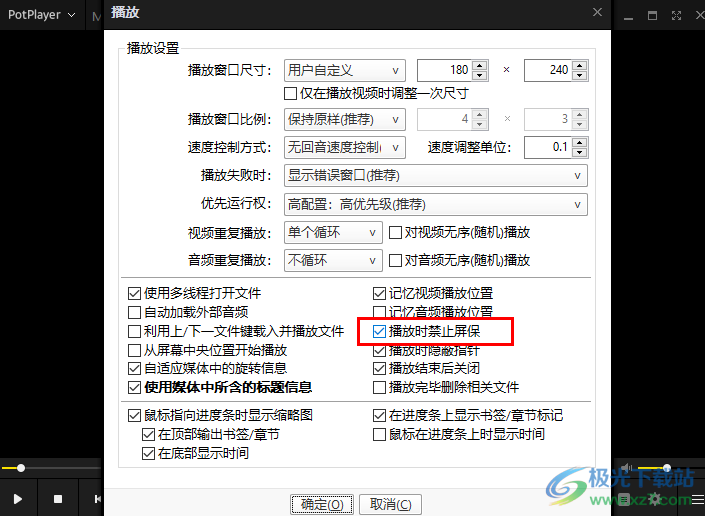
方法步骤
1、第一步,我们在电脑中点击打开PotPlayer播放器,然后在PotPlayer页面中右键单击选择“打开文件”选项,或是使用快捷键“F3”进入文件夹页面
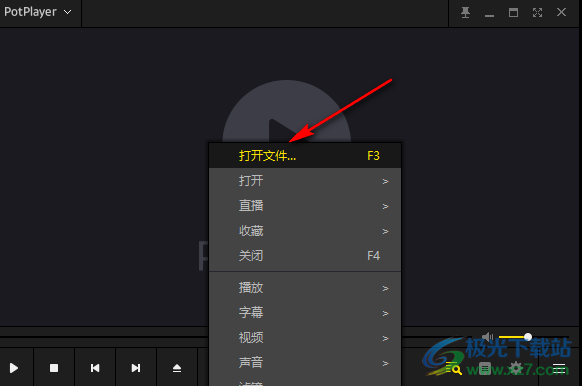
2、第二步,进入文件夹页面之后,我们在该页面中找到自己想要观看的视频文件,然后点击“打开”选项
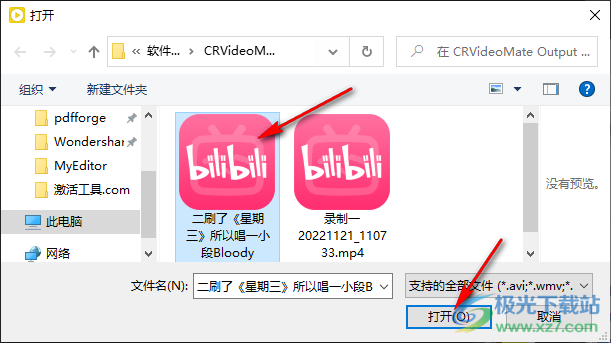
3、第三步,打开视频之后,我们右键单击视频画面,然后在菜单列表中点击“播放”选项
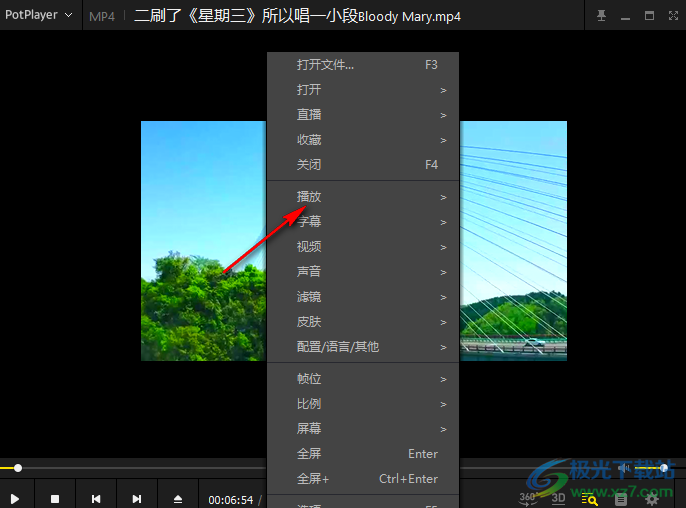
4、第四步,点击“播放”选项之后,我们在子菜单列表中找到“播放设置”选项,点击打开该选项
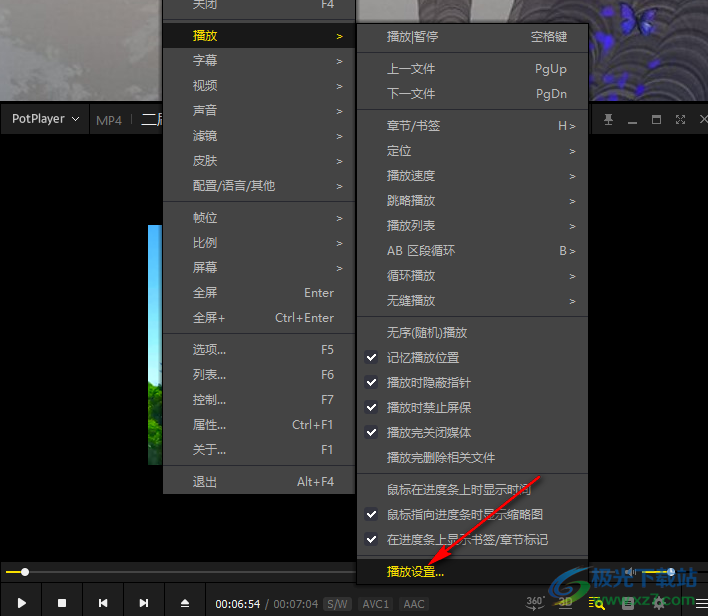
5、第五步,进入播放设置页面之后,我们在该页面中将“播放时禁止屏保”选项进行勾选,然后点击“确定”选项即可
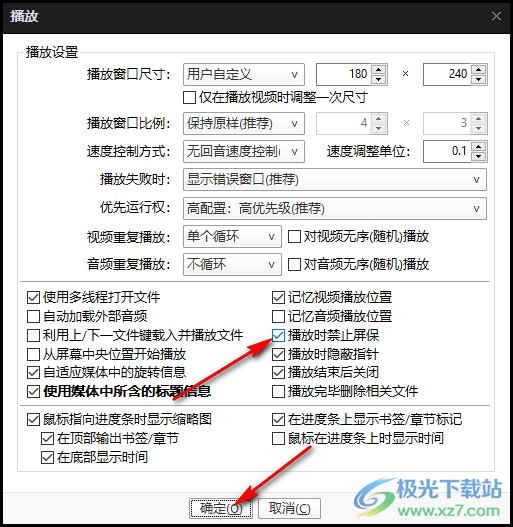
以上就是小编整理总结出的关于PotPlayer设置播放时禁止屏保的方法,我们在PotPlayer中打开一个视频,然后右键单击选择“播放”选项,再在子菜单列表中打开播放设置选项,最后在播放设置页面中将“播放时禁止屏保”选项进行勾选并点击“确定”选项即可,感兴趣的小伙伴快去试试吧。

大小:37.2 MB版本:1.7.22259.0环境:WinAll, WinXP, Win7, Win10
- 进入下载
相关推荐
相关下载
热门阅览
- 1百度网盘分享密码暴力破解方法,怎么破解百度网盘加密链接
- 2keyshot6破解安装步骤-keyshot6破解安装教程
- 3apktool手机版使用教程-apktool使用方法
- 4mac版steam怎么设置中文 steam mac版设置中文教程
- 5抖音推荐怎么设置页面?抖音推荐界面重新设置教程
- 6电脑怎么开启VT 如何开启VT的详细教程!
- 7掌上英雄联盟怎么注销账号?掌上英雄联盟怎么退出登录
- 8rar文件怎么打开?如何打开rar格式文件
- 9掌上wegame怎么查别人战绩?掌上wegame怎么看别人英雄联盟战绩
- 10qq邮箱格式怎么写?qq邮箱格式是什么样的以及注册英文邮箱的方法
- 11怎么安装会声会影x7?会声会影x7安装教程
- 12Word文档中轻松实现两行对齐?word文档两行文字怎么对齐?
网友评论